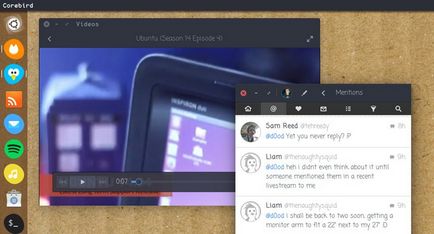
Pentru a reîmprospăta repede și ușor spațiul de lucru, puteți utiliza o altă temă GTK, un set de pictograme sau puteți decora desktop-ul folosind Conky, Covergloobus etc.
Toate acestea sunt opțiuni excelente. Dar știi ce altceva poate afecta în mod fundamental aspectul intern al computerului tău?
Da, fonturile selectate corespunzător împreună cu o temă GTK abruptă, combinate cu imagini de fundal luminoase, vă pot schimba dramatic sentimentele de la utilizarea unui computer.
Este ca și cum ați obține o scrisoare scrise de mână scrisă în scrierea de mână caligrafică - alegerea unui font poate fi o caramida importantă în afișarea personalității în calculatorul dvs.
Ubuntu folosește un font numit Ubuntu (ingenios). Este standard de la versiunea de Ubuntu 10.10. Multe distribuții Ubuntu utilizează de asemenea acest font ca standard.
Dar dintr-o dată nu vă place și doriți ceva mai clar, unghiular sau mai familiar. Fără probleme.
Cum se schimbă fontul în Ubuntu
Fontul este nerealist de ușor de schimbat cu Unity Tweak Tool. care pot fi instalate gratuit de la centrul de software Ubuntu.
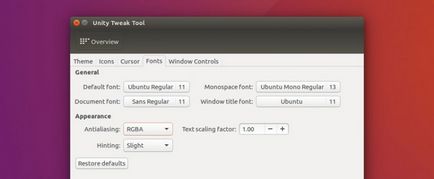
Dacă nu aveți deja Unity Tweak pe computerul dvs., puteți instala aplicația făcând clic pe butonul (pentru Ubuntu 15.10 și mai jos):
Odată instalat - puteți începe personalizarea tipografiei!
- Deschideți instrumentul Unity Tweak Tool și accesați secțiunea "Imagine".
- Faceți clic pe pictograma "fonturi" (sau pe orice altă filă asociată fonturilor)
- Selectați noul font pentru "Standard Font". dând clic pe câmpul de font și selectând orice altceva. Când găsiți fontul după preferințele dvs., puteți ajusta dimensiunea. Când toți au ales, faceți clic pe butonul "selectați" pentru ca modificările să aibă efect!
Dacă este necesar, repetați aceeași procedură și selectați noul "Font pentru titlu în fereastră".
Nu modificați fontul standard al documentului și fontul mașinii dacă nu sunteți sigur de acest lucru. Primul afectează fontul din unele aplicații. Și acesta din urmă modifică fontul pe linia de comandă, de exemplu, în Terminal.
Cum se pot reseta fonturile în Ubuntu
Pentru a anula modificările, puteți să faceți clic pur și simplu pe butonul "restaurare implicită". Aceasta va returna toate modificările fontului la setările din fabrică ale Ubuntu.
Abonați-vă la Știri Linux
Și obțineți cele mai recente știri, instrucțiuni și recenzii pe mail!